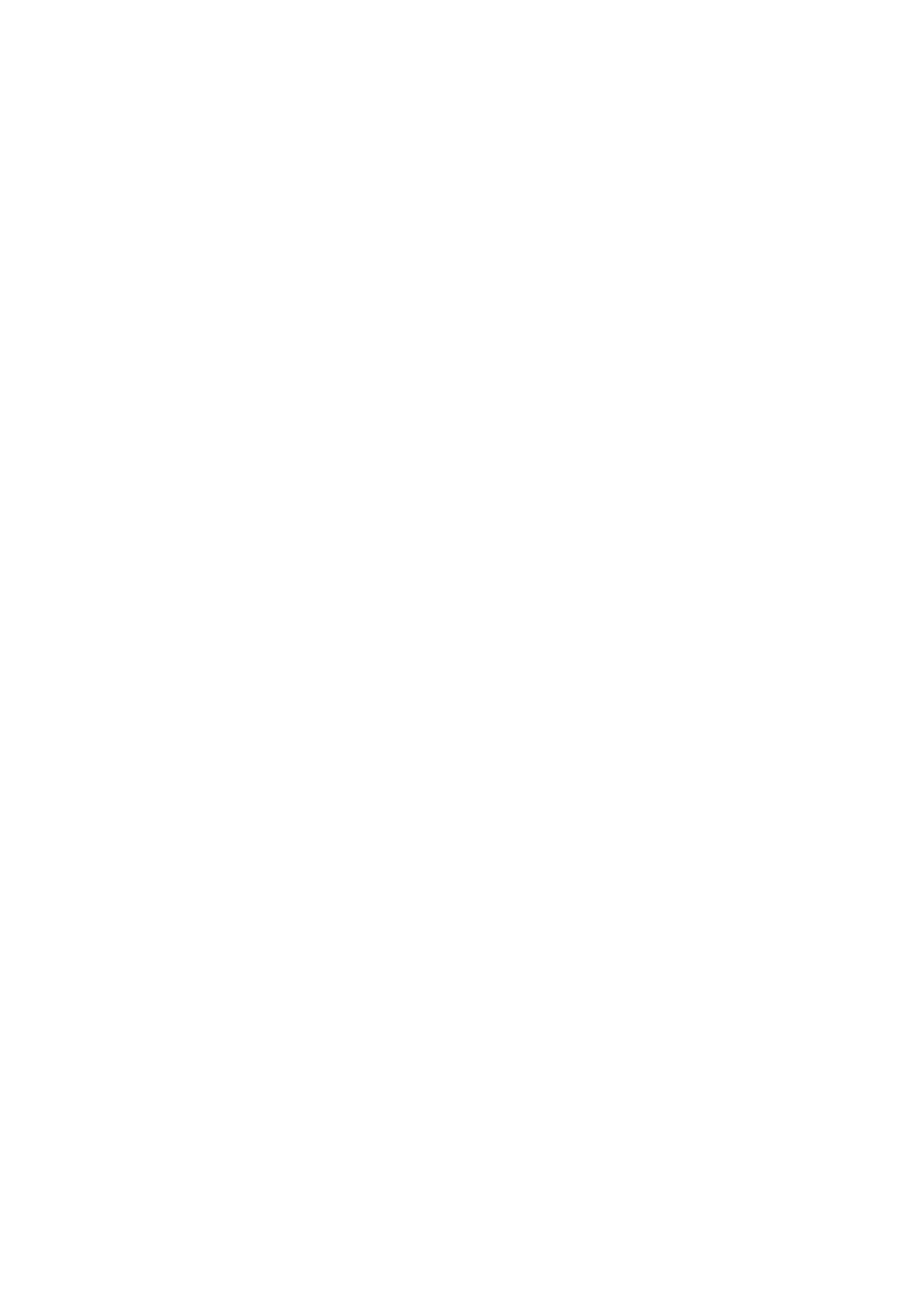
Automatická nebo ruční synchronizace
Do iPodu nano lze přidávat obsah dvěma způsoby:
Â
Automatická synchronizace: Po připojení k počítači bude iPod nano automaticky aktualizován
tak, aby se jeho obsah shodoval s položkami v knihovně iTunes. V jednom okamžiku lze
iPod nano automaticky synchronizovat vždy pouze s jedním počítačem.
Â
Ruční správa iPodu nano: Po připojení k počítači můžete do iPodu nano přidat přetažením
jednotlivé položky nebo z něj naopak jednotlivé položky odstranit. Do iPodu nano můžete
přidat skladby z více počítačů, aniž by bylo nutné vymazat stávající skladby. Spravujete-li
hudební obsah ručně, je před odpojením od počítače nutné iPod nano vždy nejprve vysunout
v aplikaci iTunes (viz oddíl „Připojení a odpojení iPodu nano“ na stránce 13).
19
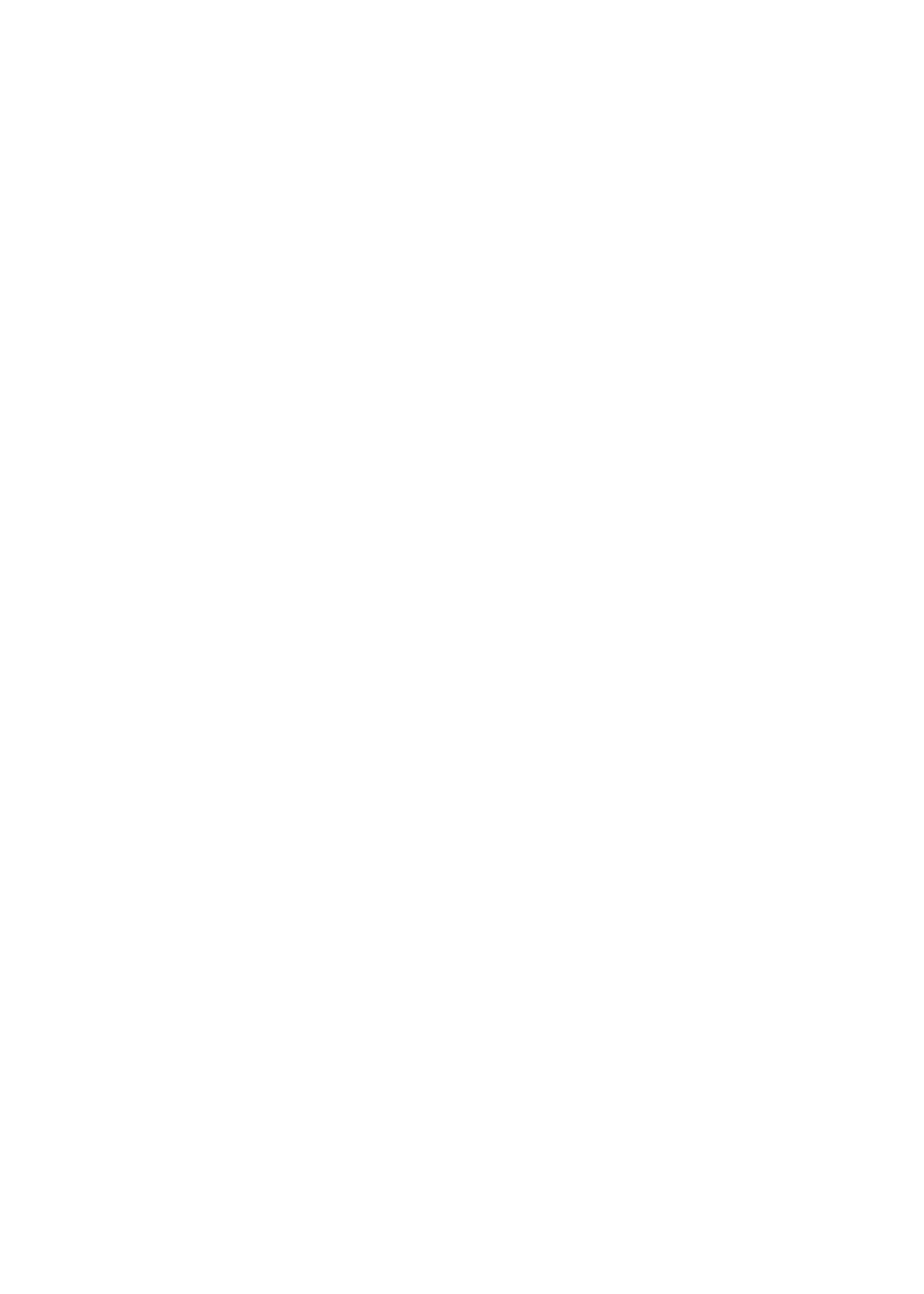
Automatická synchronizace
Standardně proběhne synchronizace při každém připojení iPodu k iTunes.
V průběhu synchronizace obsahu z počítače do iPodu nano se ve stavovém okně iTunes
zobrazuje průběh a v seznamu zařízení je u ikony iPodu nano zobrazena ikona synchronizace. Po
dokončení aktualizace se v okně iTunes zobrazí zpráva o dokončení a v dolní části okna iTunes
je pomocí pruhového ukazatele znázorněna velikost prostoru na disku, který je využit pro různé
typy obsahu.
Důležité:
Při prvním připojení k počítači, se kterým není iPod nano synchronizován, se zobrazí
dotaz, zda mají být skladby synchronizovány automaticky. Odpovíte-li kladně, budou z iPodu
nano vymazány všechny skladby, audioknihy a další obsah a budou nahrazeny skladbami a
dalšími položkami z daného počítače.
Pokud iPod nano připojujete k jinému počítači než k tomu, s nímž jej obvykle synchronizujete,
můžete funkci synchronizace vypnout.
Vypnutí automatické synchronizace iPodu nano:
V iTunes na panelu Souhrn zrušte výběr volby „Při připojení iPodu otevřít iTunes“ a klikněte na
m
tlačítko Použít.
I když je automatická synchronizace vypnuta, můžete nadále synchronizovat kliknutím na
tlačítko Synchronizovat.
Ruční správa iPodu nano
Spravujete-li iPod nano ručně, můžete přidávat a odebírat jednotlivé skladby a další položky
obsahu. Také můžete do iPodu nano přidávat obsah z jiných počítačů, aniž by byly vymazány
položky v iPodu již uložené.
Zapnete-li ruční správu hudby v iPodu nano, vypnou se volby automatické synchronizace na
panelech Hudba, Podcasty, iTunes U a Fotografie. Není možné spravovat některé položky ručně
a pro jiné používat automatickou synchronizaci.
Poznámka: Při manuální správě obsahu funkce Mixy Genius nefunguje. Můžete však nadále
provést ruční synchronizaci seznamů stop do iPodu nano a po ruční synchronizaci obsahu
Genius můžete vytvořit seznamy stop Genius v iPodu. Viz „Přehrávání mixů Genius“ na
stránce 30.
Zapnutí ruční správy obsahu v iTunes:
1
V Předvolbách iTunes klikněte na Zařízení a vyberte volbu „Vypnout automatickou synchronizaci
iPodů, iPhone a iPadů“.
2
V seznamu zařízení v iTunes vyberte iPod nano a klikněte na panel Souhrn.
3
V oddílu Volby vyberte volbu „Vybírat hudbu manuálně“.
4
Klikněte na tlačítko Použít.
Spravujete-li obsah iPodu nano ručně, je před odpojením od počítače nutné iPod nano
v aplikaci iTunes vždy nejprve vysunout. Viz „Vysunutí iPodu nano:“ na stránce 14.
Ruční přidání skladby nebo jiné položky:
1
V aplikaci iTunes klikněte v kategorii Knihovna v levé části okna iTunes na položku Hudba.
2
Přetáhněte skladbu nebo jinou položku na iPod nano v seznamu zařízení.
Ruční odstranění skladby nebo jiné položky z iPodu nano:
1
Vyberte iPod nano v seznamu zařízení v iTunes.
20
Kapitola 4
Synchronizace s iTunes
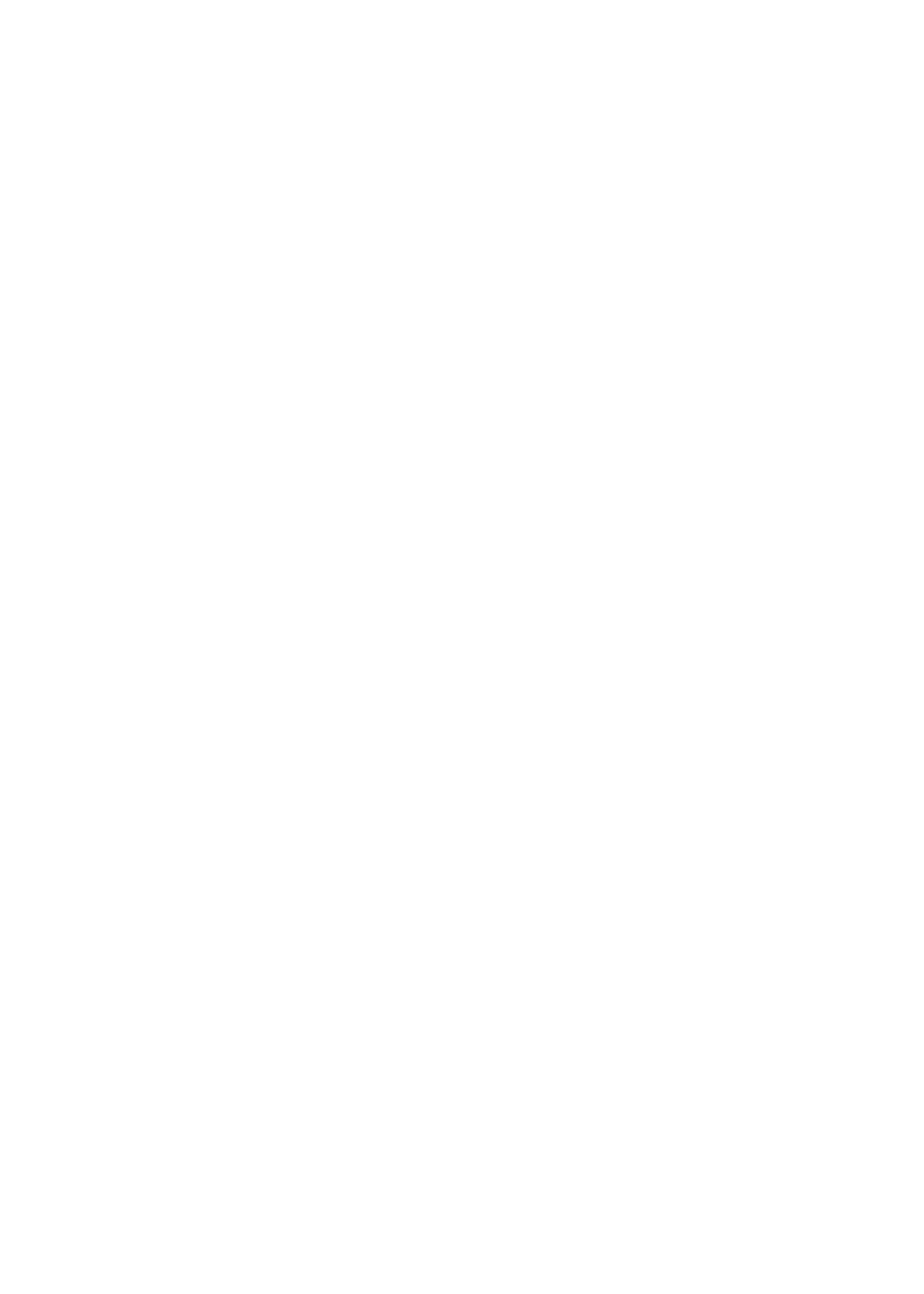
2
V iPodu nano vyberte skladbu nebo jinou položku a na klávesnici stiskněte klávesu Delete nebo
Backspace.
Odstraníte-li skladbu nebo jinou položku z iPodu nano, nebude tato položka odstraněna
z knihovny iTunes.
Funkci automatické synchronizace v iPodu nano můžete kdykoli obnovit.
Obnova automatické synchronizace v iTunes:
1
V seznamu zařízení v iTunes vyberte iPod nano a klikněte na panel Souhrn.
2
Zrušte výběr volby „Vybírat hudbu manuálně“.
3
Přejděte na panel Hudba a Podcasty a vyberte volby synchronizace.
4
Klikněte na tlačítko Použít. Automaticky se spustí aktualizace.
Přenos zakoupeného obsahu do jiného počítače
Obsah zakoupený prostřednictvím iTunes v jednom počítači lze pomocí iPodu nano přenést
do knihovny iTunes v jiném počítači. Tento další počítač musí být autorizován pro přehrávání
obsahu zakoupeného z vašeho účtu v iTunes Store.
Autorizace dalšího počítače:
Otevřete iTunes v požadovaném počítači a vyberte volbu Obchod > Autorizovat tento počítač.
m